Par Selena KomezMis à jour le novembre 26, 2018
Êtes-vous impatient de mettre à jour votre iPhone XS Max? Alors, prenez la peine d'exporter vos vidéos fantastiques de l'ordinateur vers le nouvel appareil? Vous recherchez des moyens simples de transférer un fichier multimédia sur iPhone X sans iTunes mais vous n’avez toujours pas la meilleure réponse? Soyons clairs, vous êtes au bon endroit et nous allons vous proposer la solution la plus efficace, qui résoudra parfaitement vos problèmes en une heure de café.
Vous devriez obtenir des tutoriels abordables sur la façon de transférer des vidéos entre l'ordinateur et l'iPhone comprenant Transfert iOS,comprenant Films, vidéoclips, vidéos personnelles, émissions de télévision, iTunes U et podcasts.Vous pouvez profiter pleinement de films ou de vidéos sur vos appareils iOS à tout moment n'importe où.Avec ce programme, vous pouvez gérer librement vos fichiers multimédias sur iPhone / iPad / iPod.iOS Transfer permet de synchroniser des vidéos, de la musique, des contacts, des SMS depuis un ordinateur vers iPhone 7 en un simple clic.Pour résumer, transférer de la musique, des photos, des vidéos et des listes de lecture d'iPhone, iPad et iPod vers la bibliothèque iTunes et le PC et vice versa, gérez facilement la musique, les photos, les contacts et les SMS de l'appareil iOS. iPhone X / XS / XS Max / XR, iPhone 8 (Plus), iPhone 7, iPhone 6S (Plus), iPhone 6 (Plus), iPhone SE, iPhone 5S / 5C / 5, iPad, iPod sont applicables pour iOS Transfer.
Caractéristiques du transfert iOS:
-Transférer des vidéos d'un ordinateur à un iPhone / iPad / iPod
-Transférer des vidéos d'iPhone / iPad / iPod vers un ordinateur
-Transférer des vidéos d'iPhone / iPad / iPod vers la bibliothèque iTunes
-Transférer des vidéos d'iTunes Library sur iPhone / iPad / iPod
-Transférer des vidéos entre iPhone / iPad / iPod / appareils Android
-Supprimer des vidéos sur iPhone / iPad / iPod


Partie 1: Comment synchroniser des vidéos d'un ordinateur vers un iPhone 7
Étape 1. Lancer iOS Transfer et connecter l'iPhone 7 à l'ordinateur

Méthode 1: Transférer des vidéos à l'aide de boutons
Étape 2. Trouver le type de vidéo sur iPhone 7
Cliquez sur l'icône Vidéos en haut de l'interface principale. Sélectionnez une option spécifique Films / Vidéos de musique / Vidéos maison / Émissions de télévision / iTunes U / Podcasts à transférer ("Films" est l'option par défaut).

Étape 3. Sélectionnez et ajoutez des vidéos de PC / Mac à l'iPhone 7
Plus tard, cliquez sur Ajouter, puis sélectionnez Ajouter un fichier ou Ajouter un dossier.
Remarque: Si vous devez sélectionner quelques vidéos, cliquez sur Ajouter un fichier, puis maintenez la touche Maj ou Ctrl enfoncée pour choisir plusieurs vidéos. Si vous souhaitez transférer toutes les vidéos dans un dossier, cliquez sur Ajouter un dossier.

Dans la fenêtre contextuelle, parcourez et choisissez la ou les vidéos cibles sur votre ordinateur. Et cliquez sur Ouvrir. Les vidéos sélectionnées seront ensuite importées sur l'iPhone 7.

Méthode 2: Transférer des vidéos par glisser-déposer
Étape 2. Trouvez des vidéos sur votre PC / Mac
Recherchez et ouvrez sur votre PC ou Mac le dossier vidéo contenant les vidéos que vous souhaitez transférer sur votre iPhone 7.

Étape 3. Exporter les vidéos sur iPhone 7 par glisser-déposer
Cliquez sur l'icône Vidéos sur l'interface principale de iOS Transfer. La fenêtre Films est affichée par défaut. Vidéos musicales, émissions télévisées, iTunes U et podcasts sont également disponibles ici. Faites glisser les vidéos sélectionnées de votre ordinateur et déposez-les dans la fenêtre Films d'iOS Transfer.



Partie 2: Comment transférer des vidéos d'iPhone 7 vers un ordinateur
Étape 1. Lancez iOS Transfer et connectez votre iPhone 7 à l'ordinateur.

Étape 2. Exporter des vidéos d'iPhone 7 vers un ordinateur
une. Cliquez sur l'icône Vidéos en haut de l'interface principale, puis sélectionnez une option spécifique Films / Vidéos musicales / Vidéos personnelles / Émissions de télévision / iTunes U / Podcasts à transférer («Films» est l'option par défaut). Plus tard, sélectionnez les vidéos (Remarque: maintenez la touche Ctrl ou Maj enfoncée pour sélectionner plusieurs vidéos) que vous souhaitez transférer vers l'ordinateur, puis cliquez sur Exporter> Exporter vers le PC.
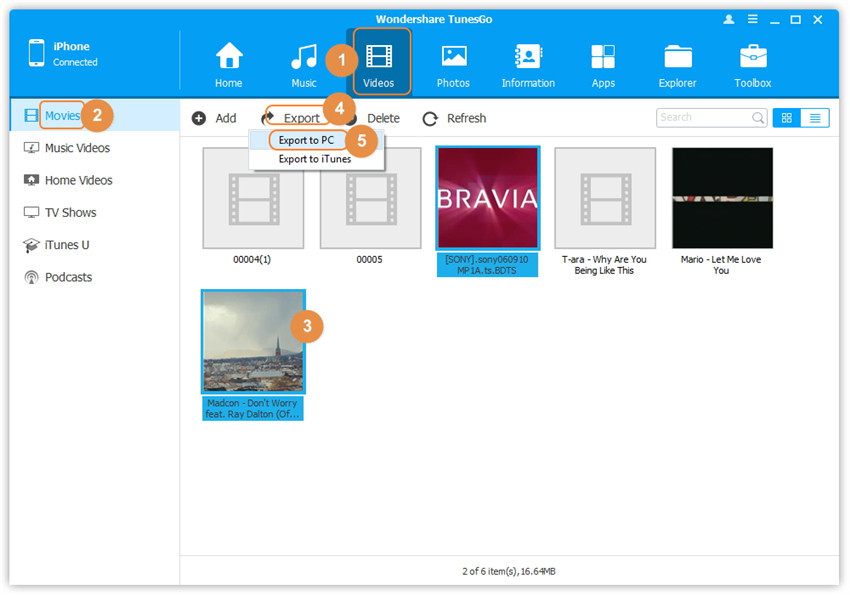
Remarque: Ici, vous pouvez cliquer avec le bouton droit sur les vidéos sélectionnées, puis sélectionner Exporter> Exporter vers PC également.
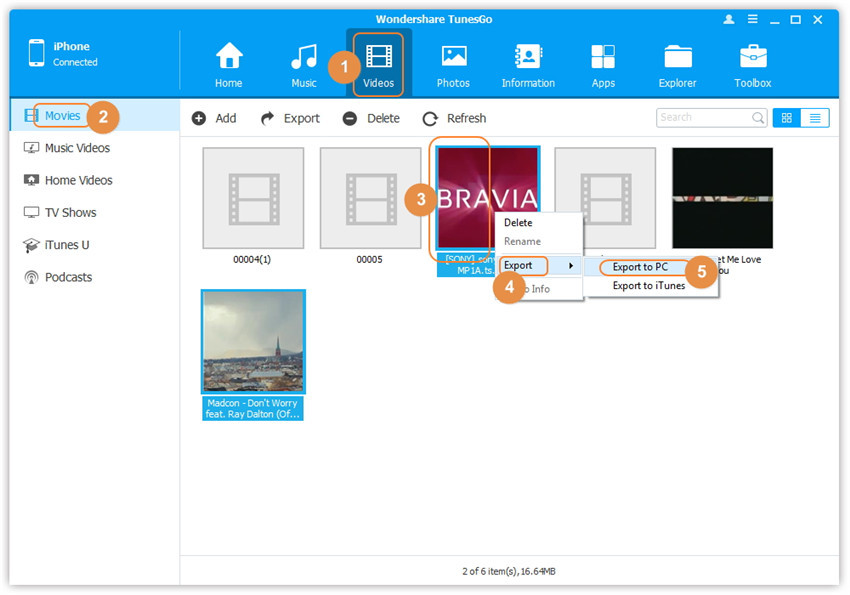
b. Parcourez et choisissez le dossier cible sur l’ordinateur à exporter. Et cliquez sur OK pour lancer le processus d'exportation.
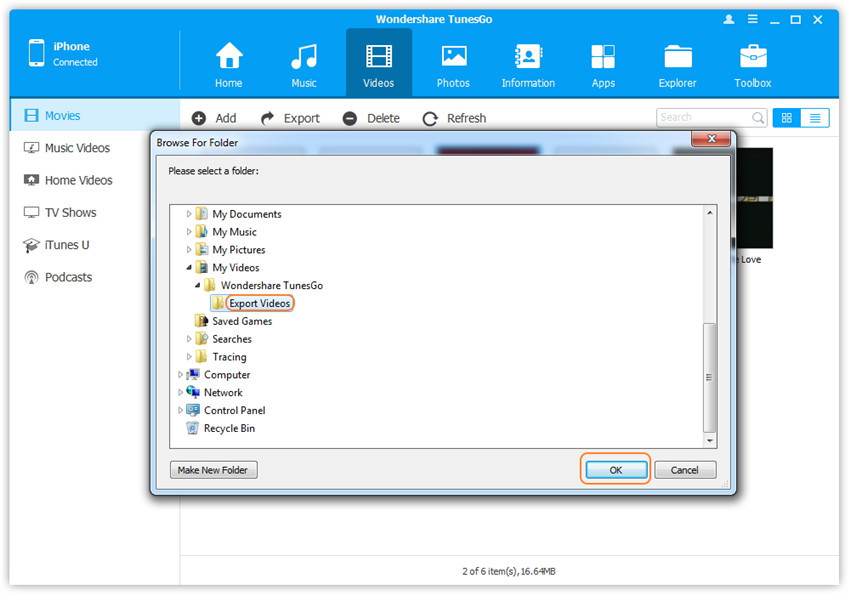
Étape 3. Exporter complètement les vidéos sur ordinateur
Cliquez sur Ouvrir le dossier pour voir les fichiers exportés sur l'ordinateur ou cliquez sur OK pour fermer la boîte de dialogue.
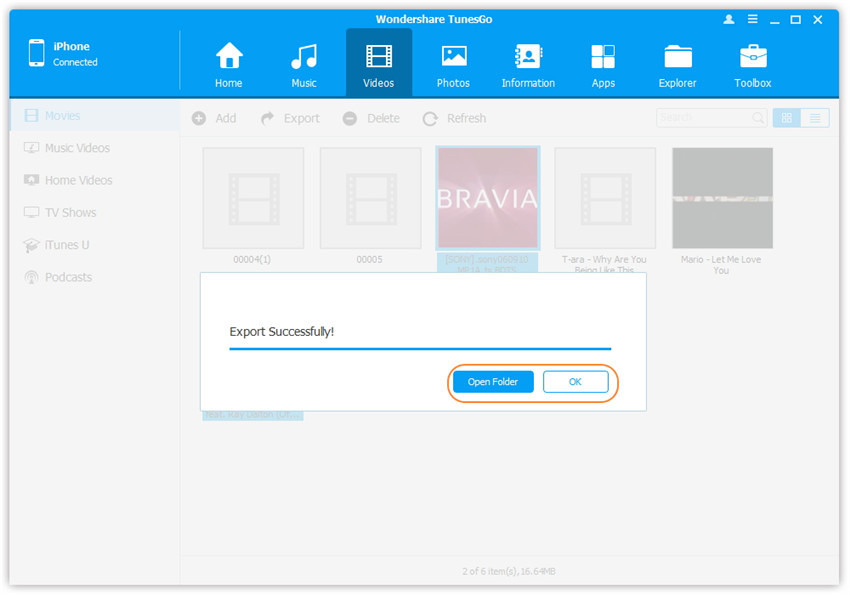
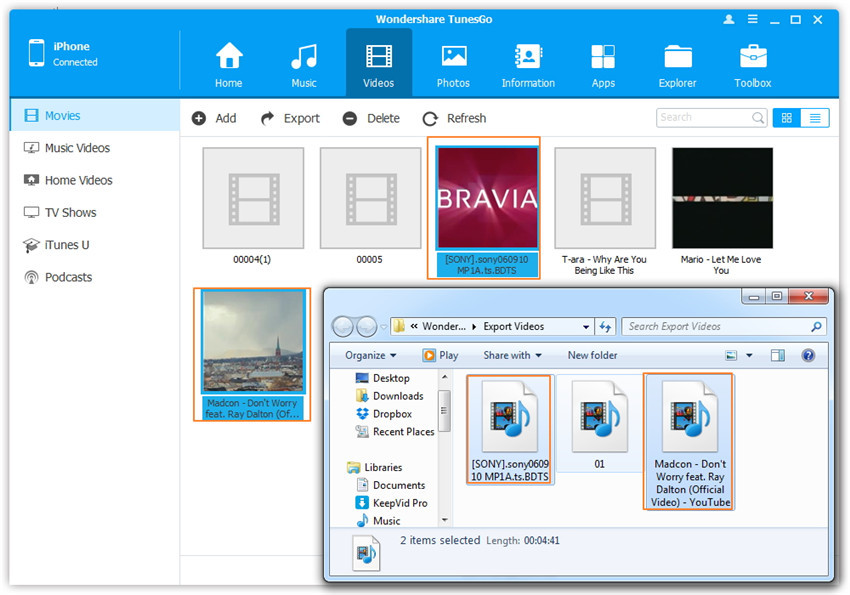


Partie 3: Comment transférer des vidéos d'iTunes sur un iPhone 7
iOS Transfer propose deux solutions pour transférer des vidéos d'iTunes vers iPhone 7: films, clips vidéo, émissions de télévision, iTunes U et podcasts.
Méthode 1: avec le transfert de fichiers 1-Click
Étape 1. Lancez iOS Transfer et connectez votre iPhone 7 à l'ordinateur. Cliquez ensuite sur l'icône Transférer iTunes Media to Device sur l'interface principale.

Étape 2. iOS Transfer détectera tous les fichiers multimédias dans iTunes et les affichera par liste dans la fenêtre contextuelle. Par défaut, toute la bibliothèque a été vérifiée. Mais vous pouvez décocher certains éléments que vous ne transférez pas sur votre iPhone.

Étape 3. Transférer le contenu multimédia sur l'iPhone 7
Cliquez sur Transférer pour commencer à transférer les fichiers sélectionnés sur votre iPhone, puis cliquez sur OK pour terminer le processus.
Remarque: iOS Transfer permet de détecter automatiquement les doublons et de ne transférer que le contenu exclusif d'iTunes vers l'iPhone 7.


Méthode 2: avec la boîte à outils
Étape 1. Lancez iOS Transfer et connectez votre iPhone 7 à l'ordinateur. Ensuite, allez dans Toolbox> Transférer iTunes Media vers un appareil sur l'interface Toolbox.

Étape 2. iOS Transfer détectera tous les fichiers multimédias dans iTunes et les affichera par liste dans la fenêtre contextuelle. Par défaut, toute la bibliothèque a été vérifiée. Mais vous pouvez décocher certains éléments que vous ne transférez pas sur votre iPhone.

Étape 3. Transférer des fichiers multimédia sur votre iPhone 7
Cliquez sur Transférer pour commencer à transférer les fichiers sélectionnés sur votre iPhone 7, puis cliquez sur OK pour terminer le processus.
Remarque: iOS Transfer permet de détecter automatiquement les doublons et de ne transférer que les fichiers exclusifs d'iTunes vers iPhone 7.




Un transfert de fichiers multimédia pour iPhone 7
Un autre fichier multimédia iOS à gérer ici, nous vous suggérons fortement d’utiliser Synchronisation mobile. C'est le meilleur outil pour synchroniser les données iOS entre l'appareil iOS et l'ordinateur, il dispose de plusieurs fonctionnalités telles que le transfert PC vers iOS, le transfert iOS vers iOS, l'ajout de fichiers vers iOS ou vice versa. Mobile Sync est un logiciel professionnel de gestion et de transfert de données iOS, il est conçu pour synchroniser des données entre un iPhone / iPad / iPod et un ordinateur. Avec l'aide de Mobile Sync, vous pouvez transférer des vidéos de l'ordinateur vers l'iPhone 7 facilement. La tâche de synchronisation de données iOS peut être réalisée en plusieurs étapes simples: lancez Mobile Sync, puis connectez votre appareil iOS à celui-ci avec un câble USB; sélectionnez des fichiers iOS spécifiques dans la fenêtre d'aperçu; commencer le transfert. Seulement trois étapes simples, vous pouvez terminer le travail de synchronisation de données iOS.

Article connexe:
Comment transférer de la musique d'un ordinateur à un iPhone 7
Comment transférer des photos d'un ordinateur à un téléphone mobile
Comment transférer une vidéo d'un ordinateur vers Samsung
Comment transférer de la musique depuis Android vers iPhone / iPad / iPod
Transférer des vidéos d'un ordinateur à un iPhone 7
Commentaires
Rapide: vous pouvez vous identifier avant de pouvoir commenter.
Pas encore de compte. S'il vous plaît cliquez ici pour vous inscrire.

Chargement en cours ...









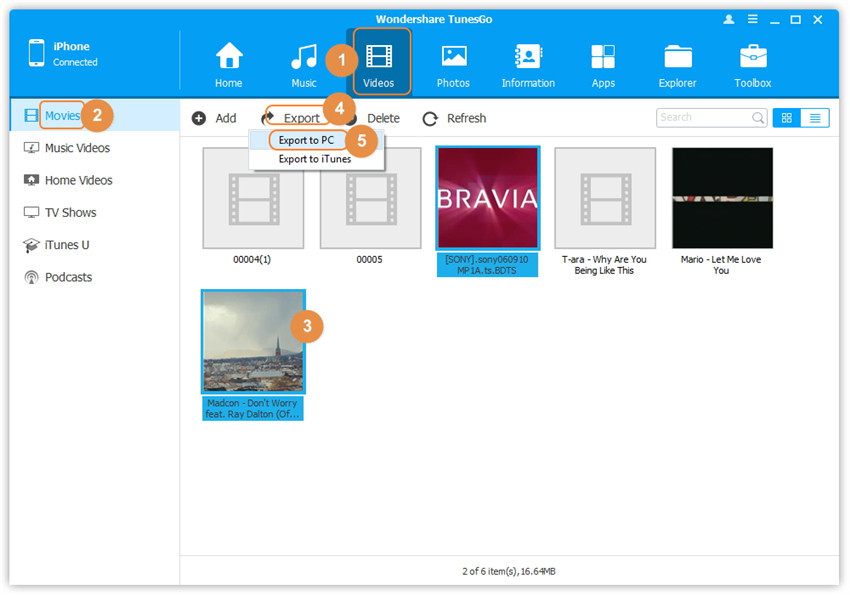
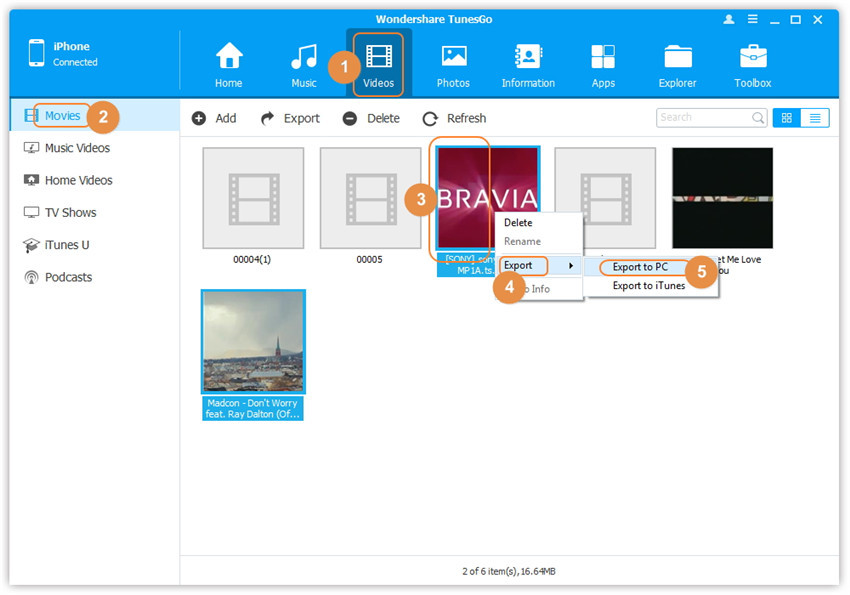
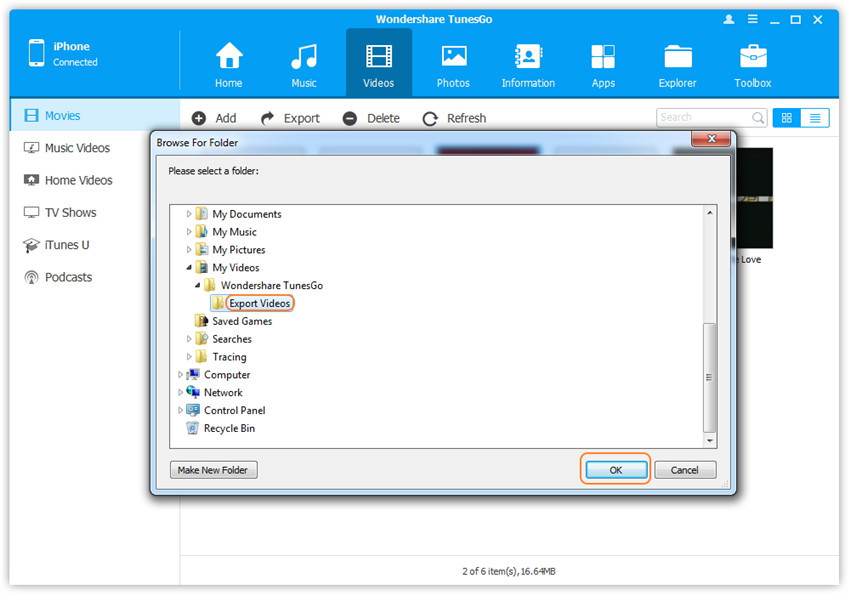
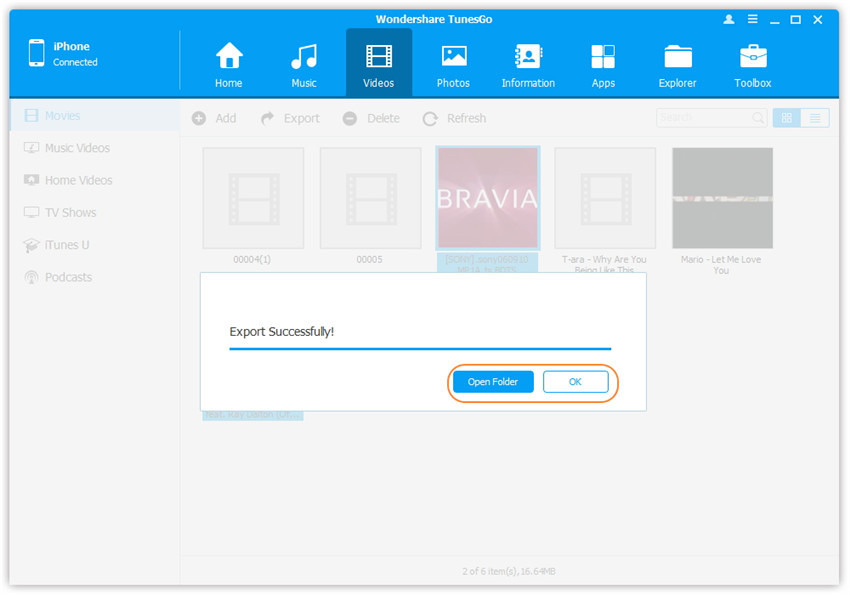
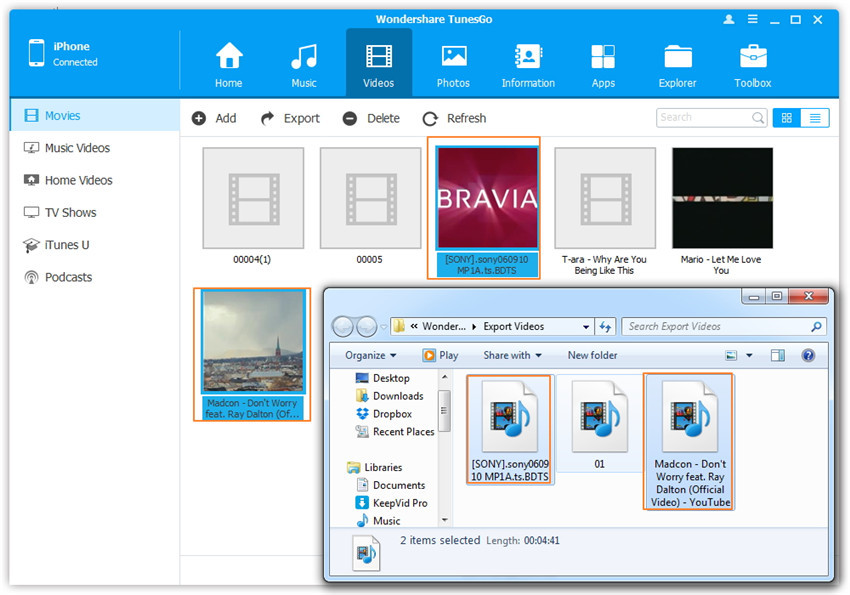

















Pas encore de commentaire. Dis quelquechose...